
A Google Chrome új „Fül küldése önmagának” funkciójával gyorsan füleket küldhet az összes Chrome-eszköz között. Ez a funkció, amely a Google Chrome rejtett zászlóján keresztül érhető el, ma elérhető a Chrome stabil verziójában.
Frissítés : Ez alapértelmezés szerint engedélyezve van Króm 77 . Nincs szükség rejtett zászlókra!
Hogyan működik
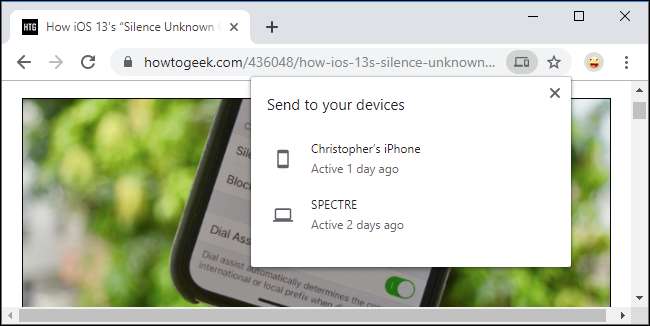
Persze, ha használja, akkor az Előzmények oldalon keresztül más eszközökön is hozzáférhet a nyitott lapokhoz, rejtett zászlók nélkül Chrome Sync —De ez az új szolgáltatás ritkább és gyorsabb.
Miután engedélyezte, egy új „Küldés az eszközökre” lehetőséget talál, amikor a jobb gombbal kattint egy weboldalra. Felsorolja az összes Chrome böngészőt, amelybe be van jelentkezve Google-fiókjával - Windows, Mac, Linux, Chrome OS, Android, sőt iPhone és iPad eszközökön is. Válasszon egy eszközt, amelyhez Chrome-lapot szeretne küldeni az adott eszközre.
Emlékszel a Google régi Chrome to Phone böngészőbővítményére, amelynek segítségével füleket küldhet a számítógépén lévő Chrome böngészőből androidos telefonjára? Valahogy így van - de füleket is küldhet a számítógépei között.
Mint minden zászló, ez is folyamatban lévő szolgáltatás. Bármikor megváltoztatható vagy eltávolítható. A Google hamarosan elindíthatja ezt stabil funkcióként, amelyhez nincs szükség megjelölésre. Most azonban elérhető a (z) stabil verziójában Google Chrome 76 .
ÖSSZEFÜGGŐ: A Chrome 76 újdonságai, elérhető most
Hogyan engedélyezhetem a „Fül küldése önmagamnak” lehetőséget
Ez az opció megjelölésként érhető el. A megtalálásához dugja be
króm: // zászlók
a Chrome címsorába, és nyomja meg az Enter billentyűt. Keressen rá a „Küldés fül” kifejezésre a keresőmezőben.
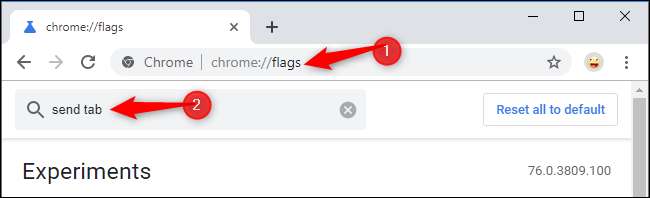
Többféle lehetőséget fog látni. Legalább engedélyeznie kell a „Küldés fül önmagának” és a „Küldés fül a küldés felhasználói felületének önálló megjelenítéséhez” opciókat - kattintson az egyes elemek jobb oldalán található négyzetekre, és válassza az „Engedélyezve” lehetőséget.
Érdemes engedélyeznie a „Fül küldése az önelőzményeknek” lehetőséget, hogy megtekinthesse az Elküldött lapok elküldött lapjait az Előzmények oldalon, és a „Fül küldése saját műsorszóráshoz” lehetőséget. Ez lehetővé teszi, hogy egy lapot minden eszközre sugározzon, ahelyett, hogy elküldené egyenként. (Úgy tűnt, hogy az adásjelző nem működik, amikor teszteltük.)
Végül, ha ezt a funkciót anélkül szeretné használni, hogy engedélyezné a Chrome Sync alkalmazást, engedélyezze a „Küldés fül önmaga számára: engedélyezze a felhasználást bejelentkezéskor szinkronizálási állapottól függetlenül” beállítást.

Ha végzett, kattintson az „Újraindítás most” gombra a Chrome böngésző újraindításához, engedélyezve a zászlókkal.
Ismételje meg ezt a folyamatot a különböző eszközökön használt összes Chrome böngészőben. Ha csak egy eszközön engedélyezi a Küldés fület önmagának, akkor nem küldhet füleket más eszközökre. Ne feledje, hogy az iPhone és iPad böngészőben a Chrome nem rendelkezik jelölőkkel, de az elküldött füleket továbbra is fogadhatja.
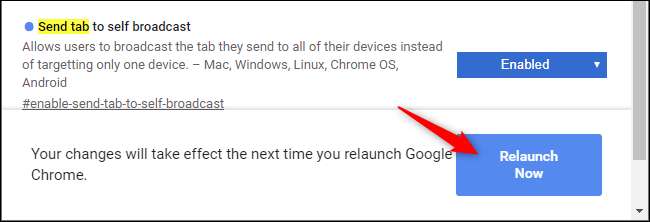
Fülek küldése az eszközök között
A zászlók engedélyezése és a böngésző újraindítása után két helyen férhet hozzá a funkcióhoz.
Kattintson a jobb gombbal egy weboldalra, hogy megjelenjen a Küldés az eszközökre menü, majd az egyik eszközre kattintva elküldi a lapot.
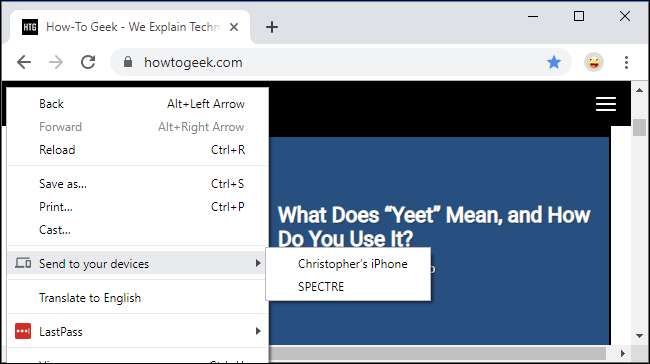
Ugyanez a lehetőség elérhető a cím- és sávként is ismert Omniboxban. Kattintson egyszer a sávon, és a sáv jobb oldalán, a könyvjelző (csillag) ikontól balra megjelenik egy „Oldal küldése” ikon. Kattintson rá, és megjelenik az eszközök listája, valamint az utolsó aktív állapotuk.
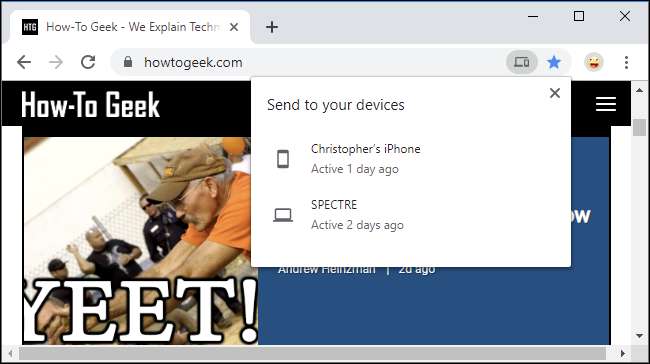
A fül elküldésével értesítést fog látni.
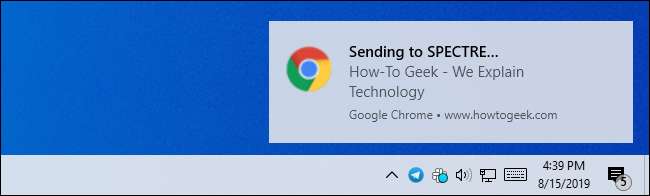
Értesítés jelenik meg a másik eszközön is. Kattintson vagy koppintson az értesítésre az elküldött lap azonnali megnyitásához a Chrome-ban.
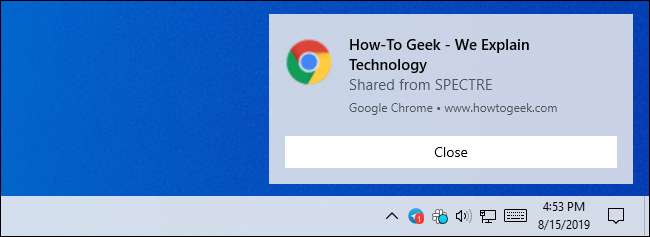
Egyes platformokon másképp fog működni. Például iPhone-on nem kap értesítést, de a Chrome Új lap oldalának alján megjelenik egy „Fül kapott” értesítés. Az elküldött fül megnyitásához érintse meg a „Megnyitás” gombot.
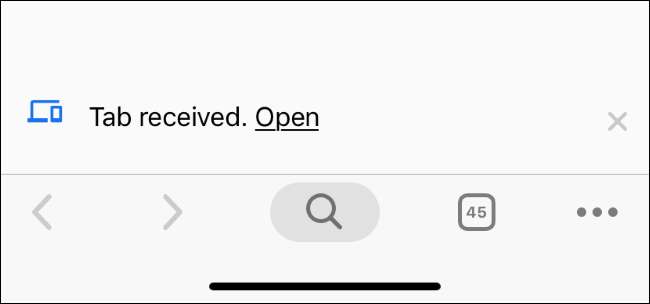
Ha egyik eszközét sem látja a listán, győződjön meg arról, hogy a Google Chrome legújabb verzióját futtatja, engedélyezve vannak-e ezek a zászlók, és hogy minden eszközén ugyanabba a Google-fiókba van-e bejelentkezve.
Egyéb funkciók a Chrome zászlókon keresztül is elérhetők. Például, A Google Chrome rejtett „Olvasó móddal” rendelkezik amely ugyanúgy működik, mint a Mozilla Firefox, az Apple Safari és a Microsoft Edge olvasási módjai.
ÖSSZEFÜGGŐ: A Google Chrome rejtett olvasó módjának használata







